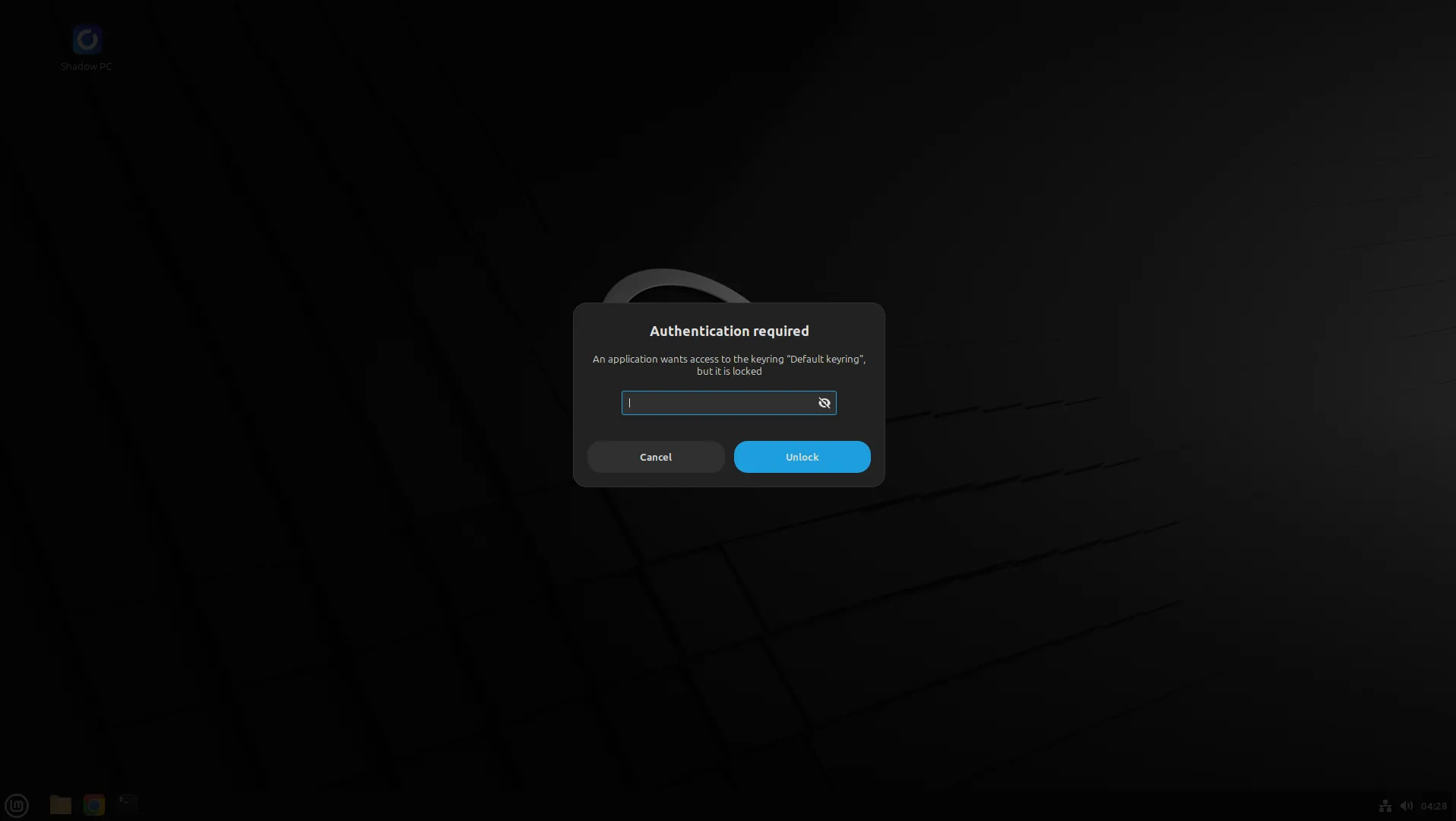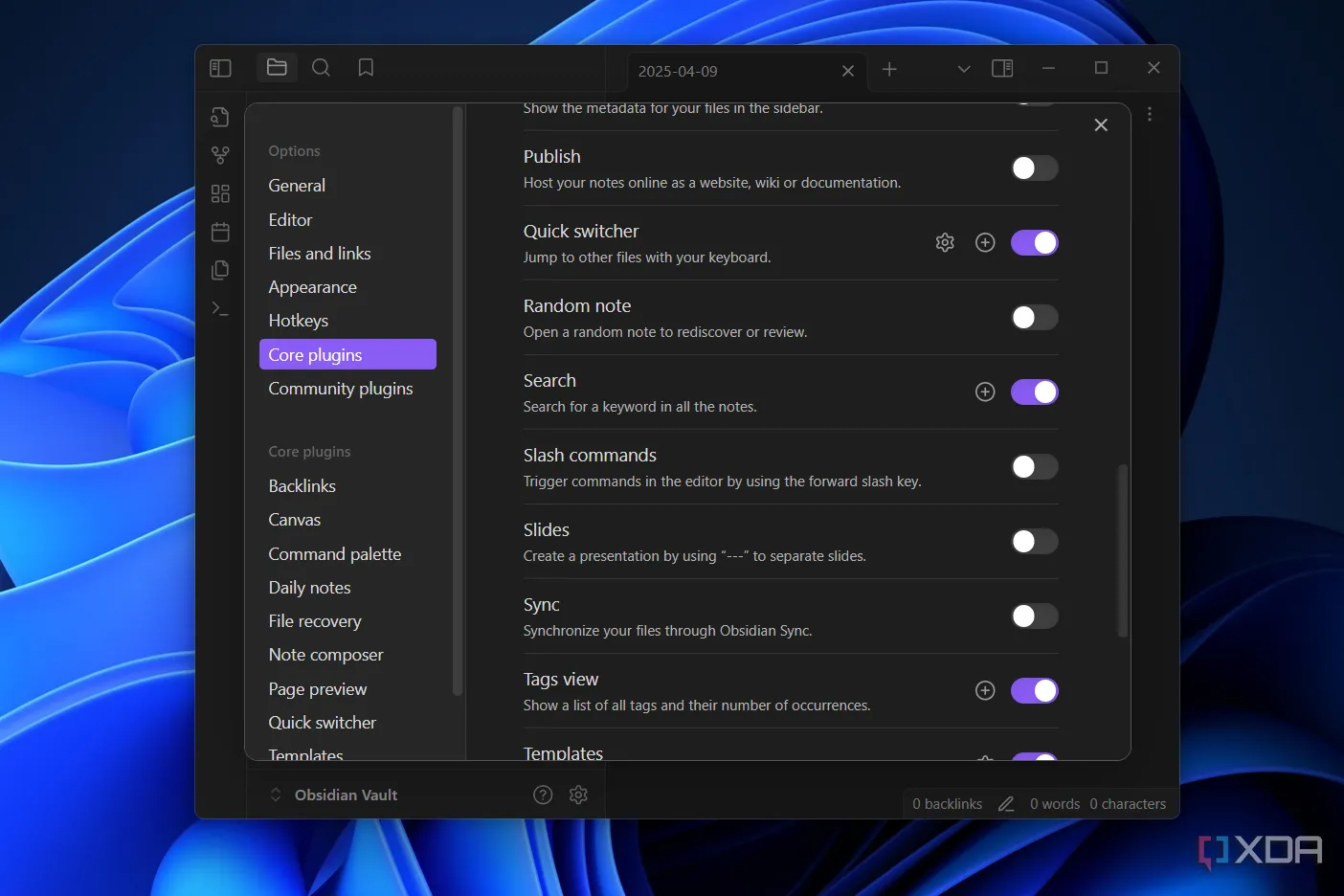Trong bối cảnh giá card đồ họa (GPU) vẫn còn cao hơn nhiều so với giá bán lẻ đề xuất (MSRP), việc khai thác tối đa hiệu suất từ chiếc card hiện tại có thể giúp bạn dễ chịu hơn trong khi chờ đợi bản nâng cấp tiếp theo. Ép xung (overclocking) thường là phương pháp phổ biến để làm điều này, nhưng nó có thể là một quy trình khá phức tạp và đáng sợ đối với một số người dùng. Ngoài ra, tùy thuộc vào khối lượng công việc và không gian để ép xung, việc nhận thấy lợi ích hiệu suất rõ rệt có thể không dễ dàng. Tuy nhiên, có một vài cài đặt dễ dàng, tương đối ít rủi ro mà bất kỳ ai cũng có thể tinh chỉnh. Tất cả những gì bạn cần làm chỉ là kéo hai thanh trượt để cung cấp thêm sức mạnh cho GPU của bạn.
Giới hạn công suất và nhiệt độ GPU là gì?
Chúng giúp card của bạn không bị quá nhiệt
Các linh kiện bán dẫn trong máy tính của bạn đều được tích hợp rất nhiều cảm biến để đo lường các thông số khác nhau, chủ yếu là điện áp và nhiệt độ. Những cảm biến này được sử dụng cùng với giới hạn công suất và nhiệt độ để đảm bảo card đồ họa không tiêu thụ quá nhiều điện năng hoặc không bị quá nóng dưới tải. Bạn, người dùng cuối, có thể kiểm soát các giới hạn này, nhưng chỉ ở một mức độ nhất định. Đối tác sản xuất bo mạch (board partner) tạo ra card đồ họa của bạn sẽ đặt ra các giới hạn trên và dưới ngay từ đầu. Mức độ bạn có thể thay đổi chúng phụ thuộc vào các thông số mà họ đã thiết lập. Một số card đồ họa mạnh hơn sẽ đi kèm với cấu hình BIOS kép, cho phép bạn chuyển sang một firmware với giới hạn công suất và nhiệt độ cao hơn, thường phục vụ mục đích ép xung.
 Card đồ họa trong máy tính với thiết kế tản nhiệt hiện đại, minh họa chức năng bảo vệ quá nhiệt của GPU
Card đồ họa trong máy tính với thiết kế tản nhiệt hiện đại, minh họa chức năng bảo vệ quá nhiệt của GPU
Tại sao bạn muốn thay đổi chúng?
Thêm sức mạnh!
Tóm lại, việc tăng giới hạn công suất và nhiệt độ trên card đồ họa của bạn sẽ cho phép nó tăng tốc độ xung nhịp một cách tự do hơn, mang lại một chút tăng cường về hiệu suất. Nó có thể không mang lại một sự gia tăng hiệu suất đột phá, nhưng chắc chắn có khả năng cải thiện các chỉ số 1% lows (FPS tối thiểu) và nâng cao điểm số benchmark.
Việc thay đổi các giới hạn này có thể được thực hiện thông qua các phần mềm như MSI Afterburner cho GPU Nvidia hoặc phần mềm Adrenalin cho GPU AMD. Quy trình thực hiện sẽ hơi khác nhau đối với mỗi phần mềm, nhưng về cơ bản là tương tự. Trong ứng dụng bạn chọn, giới hạn công suất (power limit) và giới hạn nhiệt độ (temperature limit) có khả năng sẽ được liên kết với nhau. Bạn có thể chọn tăng chúng một cách độc lập hoặc chỉ tăng cả hai. Trong trường hợp của tôi, chiếc EVGA FTW3 RTX 3080 của tôi có BIOS ép xung được tải sẵn, cho phép giới hạn công suất của card được tăng lên 118%. Điều này có nghĩa là nó cao hơn 18% so với giới hạn mặc định thông thường.
Thay đổi giới hạn công suất và nhiệt độ không phải lúc nào cũng là ý hay
Đặc biệt nếu card của bạn đã quá nóng
Mặc dù việc cung cấp thêm năng lượng cho GPU sẽ mang lại hiệu suất cao hơn, nhưng nhiều năng lượng hơn cũng đồng nghĩa với việc tỏa ra nhiều nhiệt hơn. Đây là lý do tại sao chúng thường được liên kết với nhau theo mặc định trong hầu hết các ứng dụng tinh chỉnh GPU; bạn không thể có cái này mà không có cái kia, và trong hầu hết các trường hợp, sự chênh lệch về nhiệt độ tăng lên sẽ đáng kể.
Nếu GPU của bạn vốn đã hoạt động khá nóng, điều đó không có nghĩa là bạn không thể điều chỉnh giới hạn công suất. Bạn chỉ cần đảm bảo rằng bạn cũng bù đắp cho sự gia tăng nhiệt độ tiềm năng bằng một đường cong quạt (fan curve) tích cực hơn. Điều này thường có thể được thực hiện thông qua cùng một phần mềm mà bạn đang tinh chỉnh các giới hạn. Một đường cong quạt tích cực hơn sẽ cho phép GPU của bạn tự làm mát, nhưng đôi khi điều đó là không đủ. Trong một số trường hợp, chính vỏ máy tính của bạn có thể không cung cấp đủ luồng không khí cho card, khiến mọi thay đổi đối với đường cong quạt trở nên tương đối vô nghĩa. Những trường hợp mà card của bạn thiếu luồng không khí nghiêm trọng không quá phổ biến với các vỏ máy hiện đại, nhưng vẫn có thể xảy ra.
 Nội thất máy tính với card đồ họa RTX 3080 Ti và GTX 1080, minh họa tầm quan trọng của luồng không khí tốt cho việc tản nhiệt GPU
Nội thất máy tính với card đồ họa RTX 3080 Ti và GTX 1080, minh họa tầm quan trọng của luồng không khí tốt cho việc tản nhiệt GPU
Một cách dễ dàng, (hầu như) không rủi ro để tăng hiệu suất
Có rất ít cách thực sự để tăng thêm hiệu suất cho PC mà không cần nâng cấp một linh kiện cốt lõi. Trong khi thực hiện quy trình ép xung là một lựa chọn, bạn hoàn toàn có thể khai thác khả năng tự tăng tốc của GPU dựa trên các điều kiện như nhiệt độ và điện áp. Đảm bảo các thông số này được đặt theo ý muốn của bạn là một cách tương đối ít rủi ro để có thêm vài khung hình (FPS) trong các trò chơi yêu thích hoặc tăng tốc các quy trình làm việc liên quan đến đồ họa khác.
Việc điều chỉnh giới hạn công suất và nhiệt độ GPU là một bước khởi đầu tuyệt vời để tối ưu hiệu suất card đồ họa mà không cần quá nhiều kiến thức chuyên sâu. Hãy thử áp dụng để xem sự khác biệt mà nó mang lại cho trải nghiệm sử dụng máy tính của bạn nhé! Bạn có bất kỳ mẹo tối ưu hiệu suất GPU nào khác không? Hãy chia sẻ ý kiến của bạn trong phần bình luận bên dưới!